萬盛學電腦網 >> 圖文處理 >> Photoshop教程 >> ps圖片處理 >> PS結合SAI把美女自拍照轉為唯美的仿手繪效果
PS結合SAI把美女自拍照轉為唯美的仿手繪效果
教程介紹的仿手繪方法有點難度,操作上基本接近純手繪。大致過程:先在PS中調整一下顏色,明暗等;然後轉到SAI中根據原圖慢慢手繪,五官等的繪制跟仿手繪一樣。
原圖

最終效果

1、選這圖的原因:一來是考慮到大家學轉手繪大多情況都是畫自己或朋友,這些照片一般都是一些生活照,可能像素什麼的沒有藝術照的那麼好,所以這次就選了個不好不差的圖吧。
首先復制一層,把圖片大小調一下,我一般是300像素,長寬什麼亂七八糟大概1500的樣子,這個隨意拉。

2、拉曲線提亮,這個沒得說,咱妹子肯定都喜歡白的。也有一些其他風格可能不需要那麼白,不過咱還是按大眾審美來。

3、接下來是調色了,這個環節很多人問怎麼調色什麼的?其實我也不知道怎麼說,因為這個東西是活的,不是死的要結合你要畫的圖的情況來決定。
不同的調色風格會有不同的效果,我這個按是大眾比較容易接受的那種調。先色彩平衡拉一下目的是區別一下和原圖的顏色,有時候畫圖感覺咱亞洲人還是喜歡偏冷的調子多一些,之後是可選顏色目的就是讓膚色白嫩一些,這裡我只截了兩張,主要是忘記。
所以大家可以試著拉一下找到自己的感覺,我還是比較喜歡清淡點的顏色。喜歡夢幻風格的可以把臉部調曝,頭發顏色飽和度弄高一些,也不知道我說的對不對。


4、這就是調完後的程度,然後中間值一下,數值這個大家都自己要畫的圖來決定,中間值後的圖畫起來手繪感會更強一些,不過我也見過一些大神畫的風格不用中間值的,那種會偏真實一些,除非喜歡那種風格,不然一般還是中間值一下。


5、拉到SAI裡面來畫,現在貌似畫轉手繪的基本都用SAI吧。我用了柔角噴槍把一些大體氛圍塗一下,找找感覺,主要看你想畫什麼樣的吧,我這次還是打算塗個稍微柔和一點的軟妹。

6、原圖的頭發比較又亂又卷,很多新手朋友會感到頭疼,我也有點,咱就快刀斬亂麻,不破不立,全塗了,我這裡先用水彩筆把頭發給模糊了,讓頭發和背景更和諧一些。

7、大體的畫一下走向,其實就是簡單給分一下,不必要完全按照原圖來,看著和原圖感覺差不多就成。
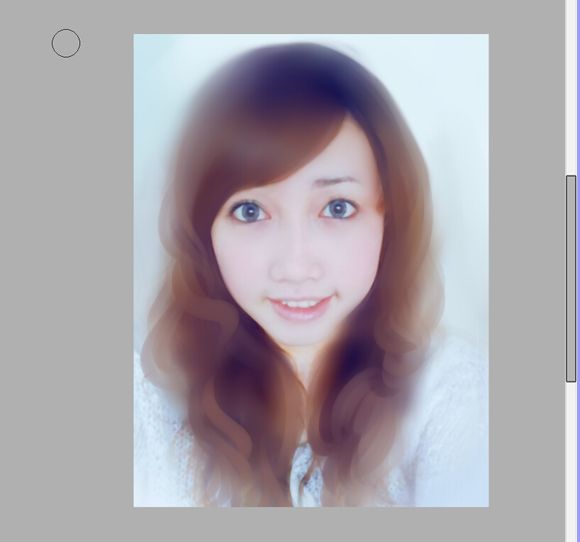
8、接著頭發再稍微畫一下,分得更清楚一點,然後新建個圖層塗塗抹抹一下,看著差不多和諧就好。

9、麻花一樣的頭發,看著糾結心塞,咱先不管了,畫臉吧,用水彩塗一下臉部,把眼睛稍微畫一下,沒有太詳細的步驟,因為我當時又忘記截圖了。這裡說一下,眼球別太深的顏色,用灰一點沒關系,如果你實在把握不准,就用吸管來吸原圖的深色吧,眼線這個一般深棕色不會錯。

10、眼睛就塗個簡單一點的,沒加其他太多的顏色,有時候感覺簡單還好看一些,上眼皮的投影拉什麼的畫一下,可別讓眼白瞪得太厲害。


11、大神都喜歡最後加,不過本渣就不在意這些細節了,加上吧咱就一俗人,好吃的先吃再說,不然就被別人吃了。

12、另外一邊也是,上下睫毛加上,表示畫得很糙,小高光什麼的也是大眾的點法,別問為什麼,我也不知道,跟著大部隊走。

13、把鼻子的輪廓簡單勾一下,也不用太明顯,看得清就好了,遠離純黑。

14、咱繼續,嘴巴的輪廓也給勾一下。
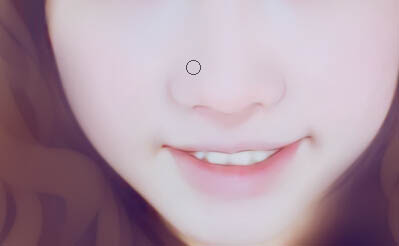
15、嘴巴我是吸她原來的顏色給塗了,有些人喜歡自己選色,用得好當然好看,但用不好很突兀,下面一張就是點高光了這種點方式簡單出效果,是不是很熟悉,這也是偷學別人的,好用就用了。


16、接上,忘記說,鼻子下面的陰影可別忘記了加上,鼻頭的部分偏紅一些。

17、臉部差不多了我們就回歸那讓人心塞的頭發,我這種用了覆蓋圖層,把用柔角畫筆低不透明度來加一些亮部一些的顏色,讓她粉的更清楚一些,然後就開始在剛才粗暴分的結構上修修補補。

18、就這樣接著畫吧,時不時看看原圖,整體感覺差不多就好,其實只要臉不畫得變形就好。

19、還是塗塗抹抹。

20、這裡用了個簡單的提效的方式,那就是小點點,其實我本人是不太能理解,不過妹子都喜歡亮晶晶的東西,好在點了後看著還不錯,這裡也用覆蓋圖層輕輕的掃了下,可能不太明顯。

21、再次覆蓋圖層,就看著掃吧,別太過就好。

22、發光圖層,也是和覆蓋一樣掃一下,讓她整體更和諧一點。

23、保存PSD轉回PS裡再次調色,因為大體已經畫好了我們只需要可選顏色調整就好,往粉嫩去調不會錯的。
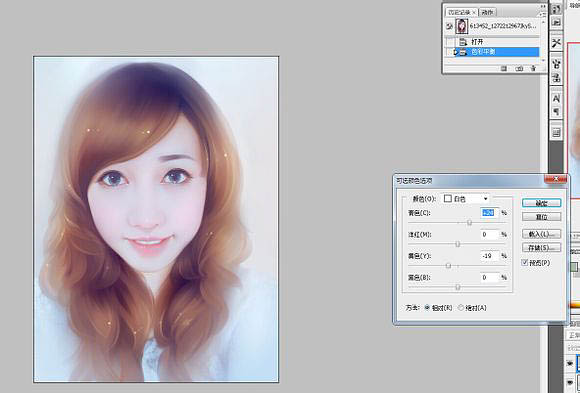
銳化了下,打上水印,完成最終效果。

注:更多精彩教程請關



